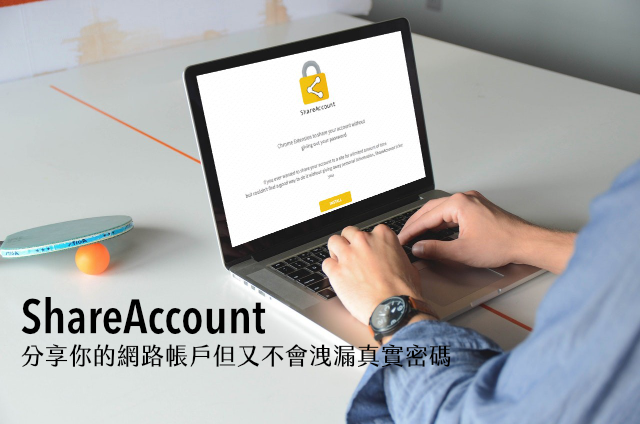
有時候我們想將網路服務帳號分享給親朋好友同學,雖然一個人一個帳戶是基本安全觀念,共享密碼很容易發生問題,但如果想省錢或省時間,發揮帳號最大效益,大部分的人可能都有曾經把密碼出借給別人的經驗吧!不過現在越來越多服務都有所謂的「家庭方案」共享形式,可直接將家人帳戶新增到同一張帳單,相對來說也更省錢,更重要的是每個人仍保有各自的隱私資訊,因為不用共享密碼。如果想將帳號分享給別人使用,有沒有無須告訴對方密碼也能將存取權限給予對方的方法呢?
本文要介紹的「ShareAccount」是一款可以分享你的網路帳戶但又不會洩漏真實密碼的工具,這是免費 Chrome 擴充功能(同時開放原始碼),跟之前介紹過的「AccessURL 和其他人共用網路服務帳號,無須告訴對方密碼」類似(不過這項服務現在已經失效),可以在 Windows、Mac 或任何 Chrome 瀏覽器使用,無須註冊,使用方式非常簡單,如果你想和朋友共享你的網路服務帳戶就無須告訴對方密碼。
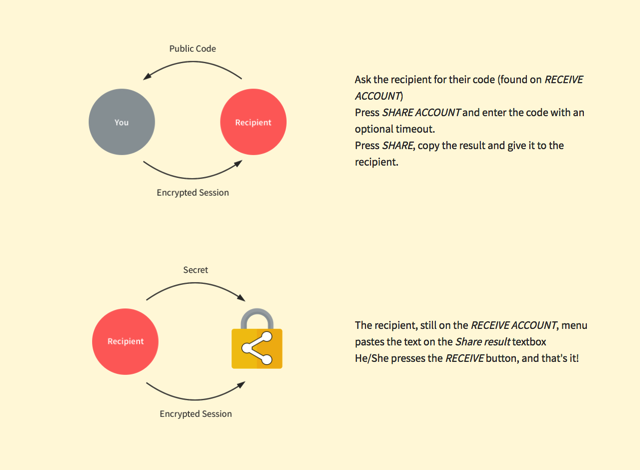
根據 ShareAccount 官方網站說明,分享及接收者雙方都必須安裝此外掛,透過輸入「接收代碼」方式來產生特定的程式碼,複製並貼給接收者,將這段代碼使用於自己的 ShareAccount 外掛即可取得加密後的工作階段(Session)。分享者可以設定對方可使用帳戶的時間限制。
例如 Netflix 目前並沒開放家庭共享方案,但又希望讓帳號可以被其他家人使用(Netflix 雖沒有明確限制規定,但 CEO 表示是可以的),透過 ShareAccount 就能做到,以下我會簡單示範使用方式,不限於 Netflix,任何可以在 Google Chrome 瀏覽器登入的網路服務都能利用此功能共享。
擴充功能資訊
元件名稱:ShareAccount
適用平台:Chrome
程式語系:英文
官方網站:https://shareaccount.nicosantangelo.com/
安裝頁面:從 Chrome 線上應用程式商店下載
使用教學
STEP 1
開啟 ShareAccount 官方網站可以找到 Chrome 應用程式頁面及下載鏈結,如果要共用帳戶,分享者及接收者雙方都必須安裝 ShareAccount 外掛才行,不過不限於 Windows 或 Mac,可以跨作業系統共用。
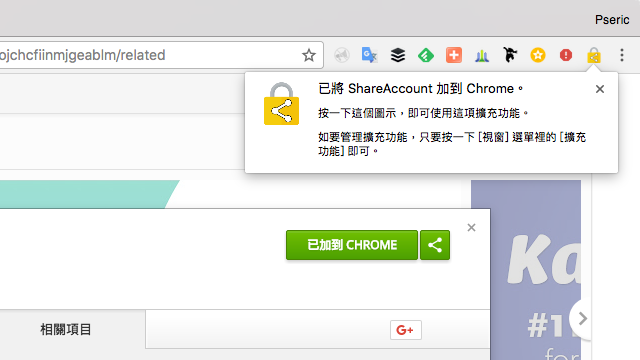
STEP 2
安裝後切換至你要共享的網路服務分頁,點擊右上角 ShareAccount 按鈕開始。
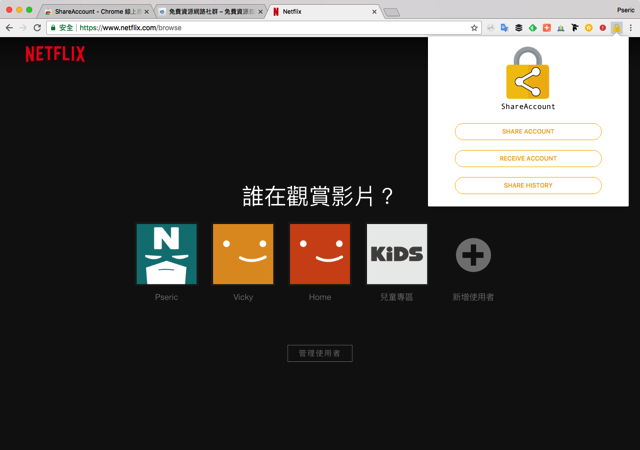
STEP 3
請「接收者」將他的接收代碼(Code)傳送給你,要如何找到這組代碼呢?首先,被分享者必須點擊 ShareAccount 選單的「Receive Account」。
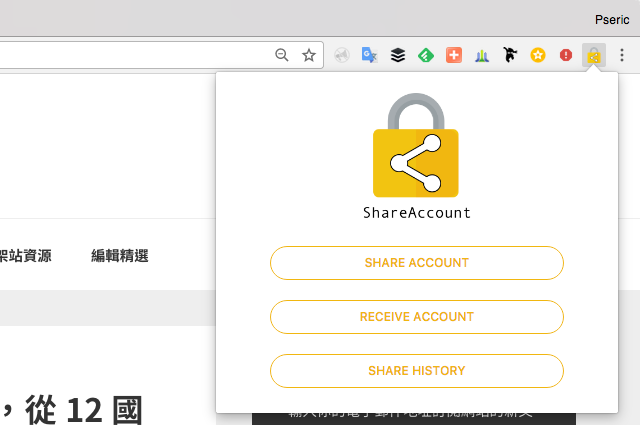
開啟後就能在第一個欄位找到「Your Code」,點擊旁邊的圖示快速複製或重新產生。
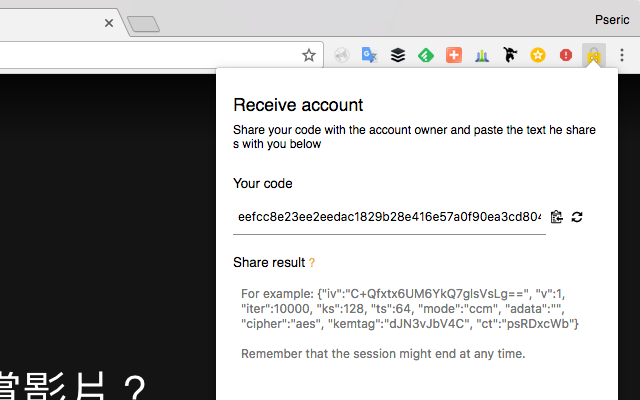
STEP 4
接著將「接收代碼」透過任何方式傳送給分享者,例如:Facebook Messenger 或 LINE,分享者再點擊 ShareAccount 選單的第一個「Share Account」功能,將這組代碼貼上於「Recipient Code」欄位中,從下方設定可存取帳戶的自動失效時間(例如 8 小時),最後按下「Share」產生新代碼。
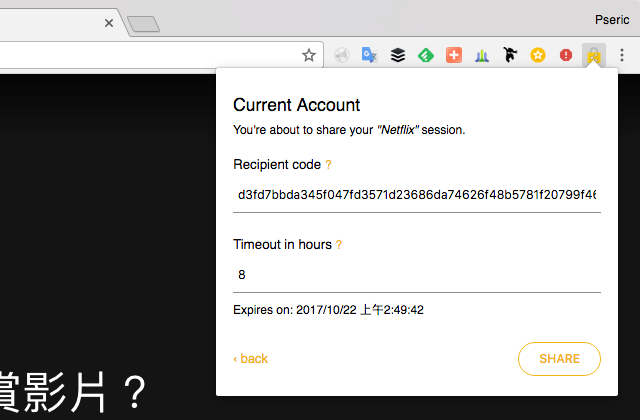
STEP 5
按下「Share」後,分享者的畫面下方會產生分享結果,將這些密密麻麻的程式碼複製,傳送給接收者就能使用,或者直接分享以下的鏈結會更快一些。
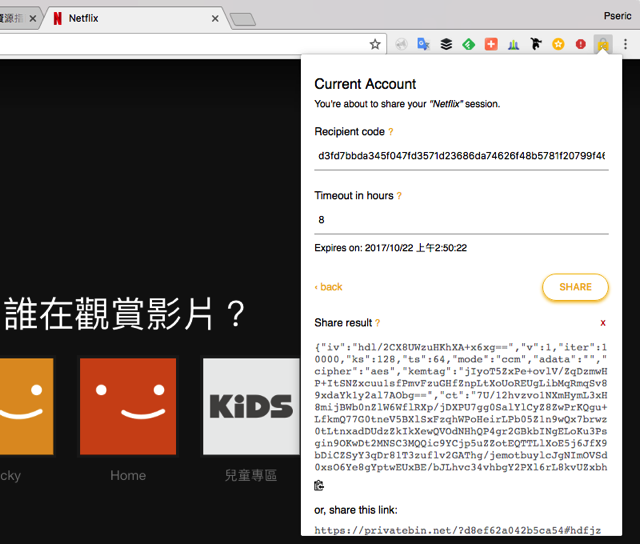
STEP 6
最後,被分享者(接收者)將收到的程式碼貼到「Share Result」後,點擊「Receive」就會發現已經可以存取登入的帳戶囉!是不是非常簡單呢?在貼上時 ShareAccount 會提示要還原的工作階段,例如你分享的是 Netflix,下方就會顯示 Restore “Netflix” session 提示訊息。
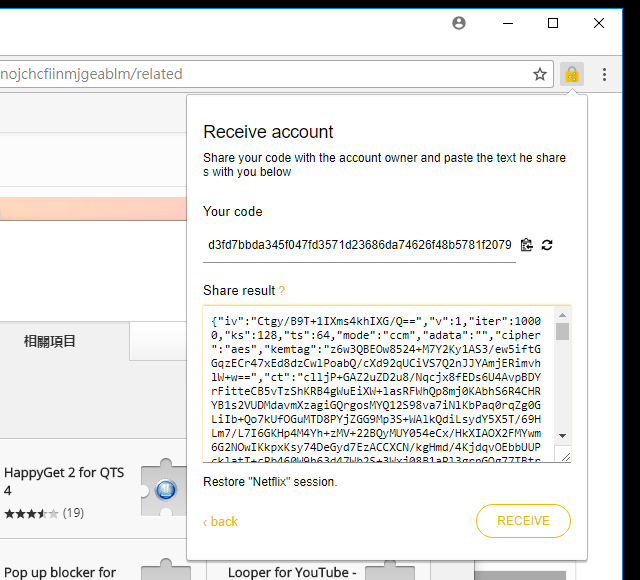
如此一來就能在不用告知真實密碼的情況下跟親朋好友共用帳戶,不過要注意的是每個網路服務規定各不相同,有些可能不一定允許這麼做(例如一些免空 Premium 帳戶可能會有限制可存取 IP 數),使用時記得要留意一下以免自身權益受損。
另一方面 ShareAccount 無法強制將當前共用你帳戶的使用者登出,必須等到設定的時限超過才行。
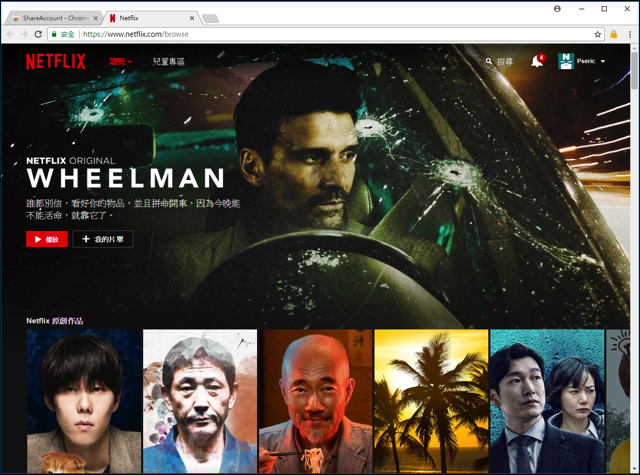
值得一試的三個理由:
- 與親友共用網路服務帳號,無須告訴對方你的真實密碼
- 以加密方式傳輸工作階段(Session)
- 分享者可設定共享時間限制








